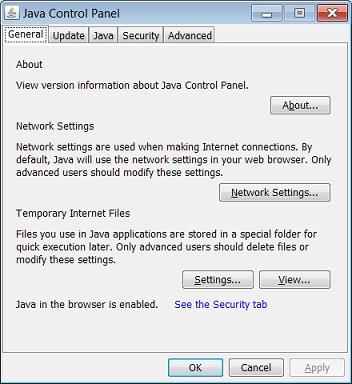På Java Kontrolpanel kan du søge og ændre Java-indstillinger. I artiklen nedenfor vil Wiki.SpaceDesktop guide dig til, hvordan du søger efter Java Kontrolpanel på Windows-operativsystemet.
1. Søg efter Java Kontrolpanel - Java 7 Update 40 (7u40) og senere Java-versioner
Med Java 7 Update 40 kan du finde Java-kontrolpanelet via startmenuen på Windows.
1. Åbn Startmenu.
2. Klik for at vælge Programmer.
3. Søg efter Java-programmet på listen over programmer.
4. Klik på Konfigurer Java for at starte Java Kontrolpanel.
2. Find Java Kontrolpanel på Java-versioner og tidligere end version 7u40
På Windows 8:
1. Tryk på Windows + W- tastkombinationen for at åbne Search Charm for at søge efter indstillinger.
Eller en anden måde er at trække musemarkøren til nederste højre hjørne af skærmen og derefter klikke på søgeikonet .
2. Indtast søgeordet Java Kontrolpanel i søgefeltet.
3. Klik på Java- ikonet for at åbne Java-kontrolpanelet.
På Windows 7 og Windows Vista:
1. Klik på knappen Start og derefter på Kontrolpanel.
2. På kontrolpanelsøgning skal du indtaste Java kontrolpanel der.
3. Klik på Java- ikonet for at åbne Java-kontrolpanelet.
På Windows XP:
1. Klik på Start og derefter på Kontrolpanel.
2. Dobbeltklik på Java- ikonet for at åbne Java-kontrolpanelet.

3. Andre måder
For at starte Java Kontrolpanel kan du følge nedenstående trin:
1. Klik på Start.
2. I søgefeltet skal du indtaste:
Hvis du bruger 32-bit Windows: C:\Program Files\Java\jre7\bin\javacpl.exe
Hvis du bruger 64-bit Windows: C:\Program Files (x86)\Java\jre7\bin\javacpl.exe
Se nogle flere artikler nedenfor:
Held og lykke!